Hauptinhalt
Kalender in Thunderbird einbinden
Webmail-Kalender einbinden
Wechseln Sie in Thunderbird in das Kalender Tab über die entsprechende Schaltfläche oben rechts im Menü.

In der linken Spalte öffnen Sie mit einen Rechtsklick der Maus in den leeren Bereich das Kontextmenü. Wählen Sie "Neuer Kalender..." aus.
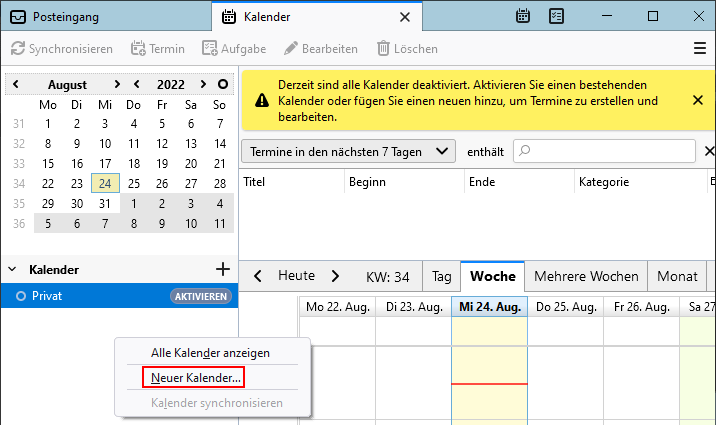
Der einzubindende Kalender befindet sich in einem Netzwerk. Wählen Sie entsprechende Option und wählen Sie "Nächste" um fortzufahren..
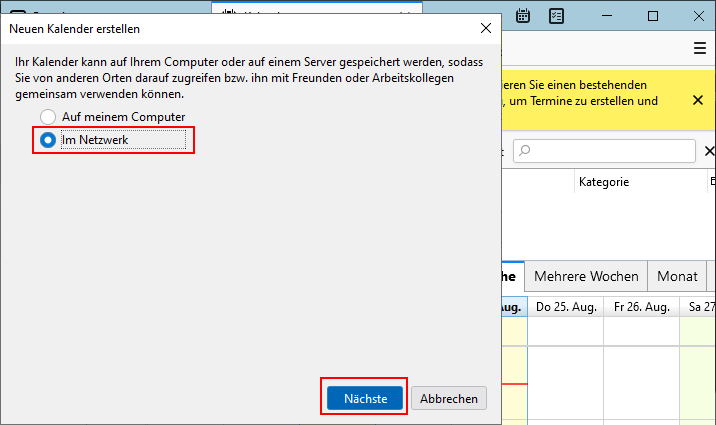
Geben Sie Ihren Benutzernamen an und im Adressfeld eine der folgenden Webadressen an und klicken Sie dann auf "Kalender suchen":
- Für Studierende: https://home.students.uni-marburg.de
- Für Bedienstete: https://home.staff.uni-marburg.de
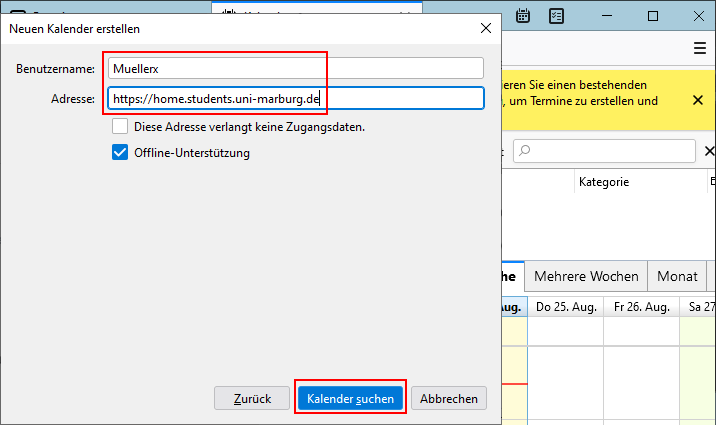
Geben Sie ihr Passwort ein und ganz wichtig: Nehmen Sie das Häkchen zur Nutzung der Passwortverwaltung raus!
Thunderbird hat einen Bug an dieser Stelle, der später zu einer Schleife bei der Passwortabfrage führt. Außerdem ist die Passwortverwaltung von Thunderbird unsicher!
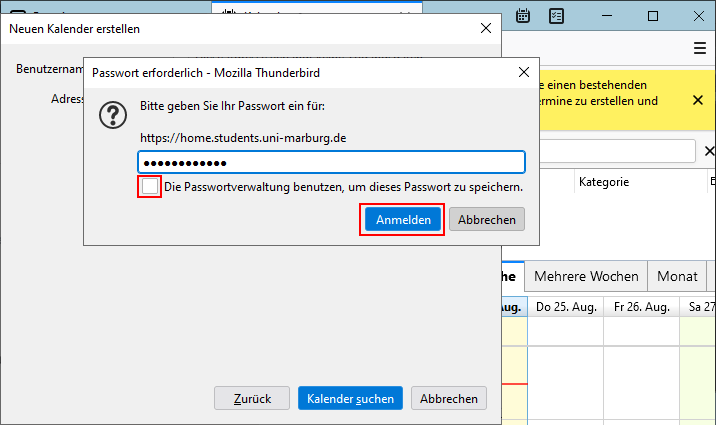
Wählen Sie aus den vorhandenen Kalendern und Aufgaben die gewünschten aus und bestätigen mit "Abonnieren".
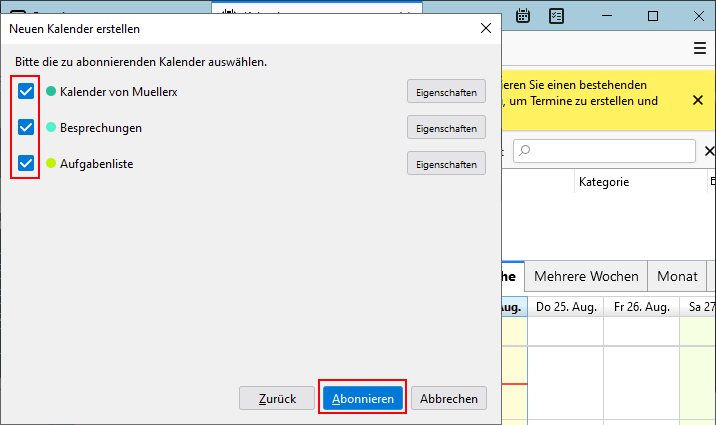
Sie werden erneut nach dem Passwort gefragt. Geben Sie es ein und bestätigen mit "Anmelden".
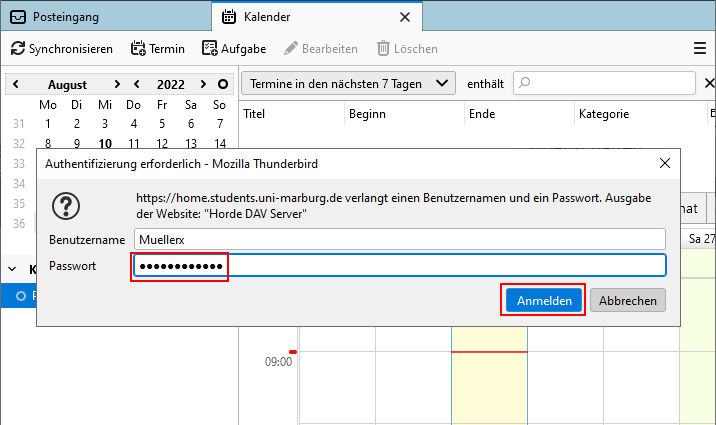
Die eingebundenen Kalender erscheinen in der linken Spalte und werden direkt synchronisiert. Die Einträge sind in der Übersichts rechts zu sehen und sind farblich entsprechend den Kalendern zugeordnet.
